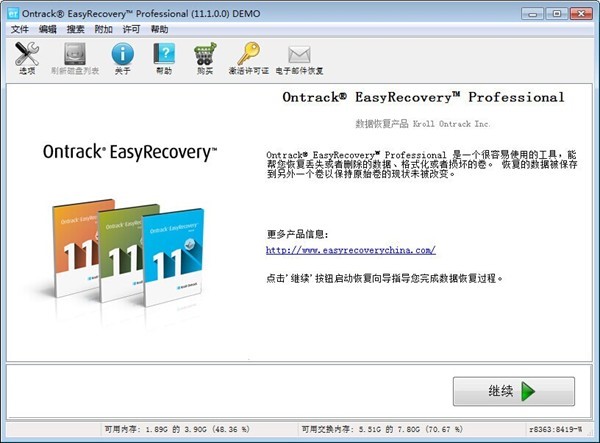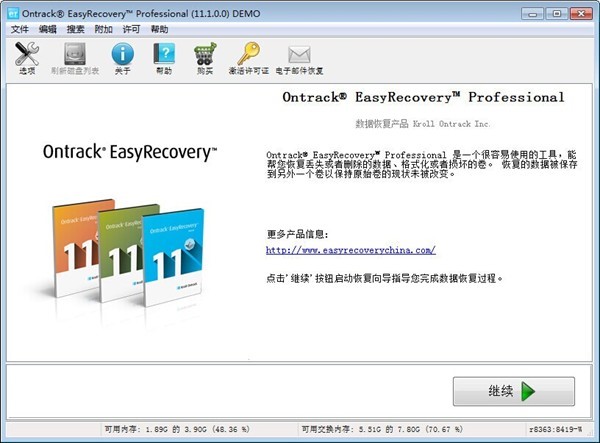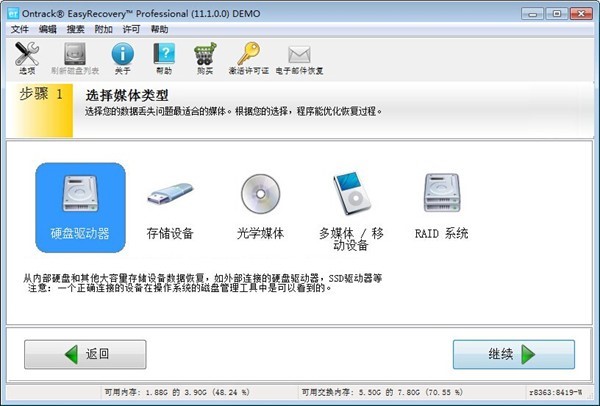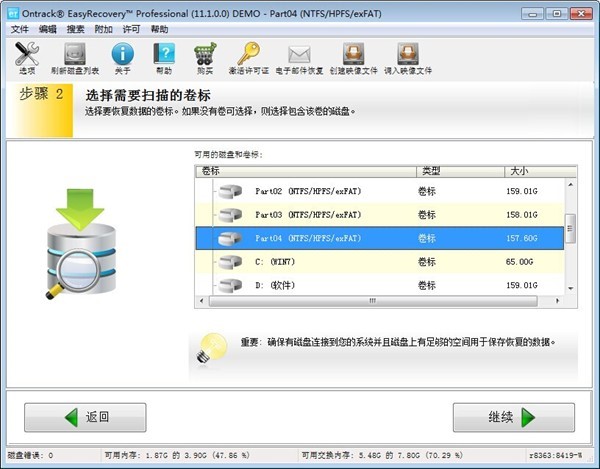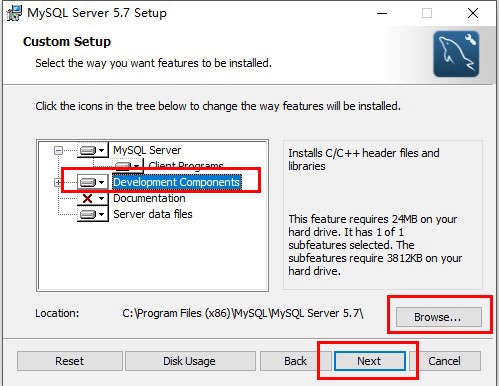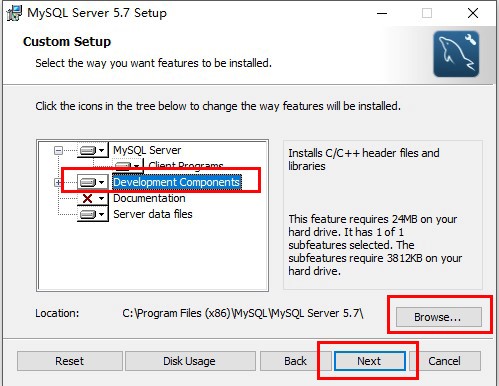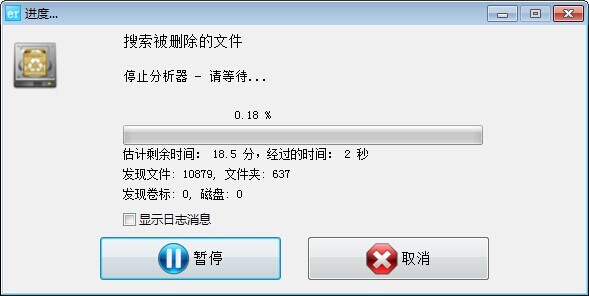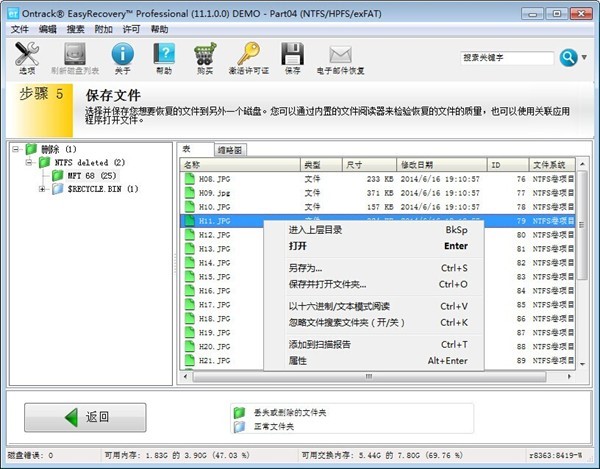EasyRecovery官方版数据恢复教程
easyrecovery是一款国内顶尖工作室的技术数据恢复杰作,支持多种存储介质,比如:硬盘驱动器、光驱、闪存、硬盘等等,能够恢复包括文档、表格、图片、音频、视频等各种数据文件,能够帮你恢复丢失的数据以及重建文件系统,比如删除文件恢复、格式化恢复、分区丢失恢复,需要的赶紧来试试吧,下面小编给大家说说一些使用技巧,希望对大家有所帮助。
功能介绍
误删文件恢复
恢复直接在桌面或硬盘上删除的文档,图片,视频和其他文件。
硬盘格式化
通过五个简单的步骤,您可以恢复意外删除或错误格式化的硬盘数据。
回收站文件恢复
回收站已清空,直接还原回收站文件。
手机数据恢复
支持还原Android手机内存中的所有数据,包括手机照片,文档,音频和视频文件。
内存卡数据恢复
支持SD卡数据恢复,TF卡和其他存储卡文件恢复(图片,视频,文档,音频)等文件。
U盘数据恢复
支持恢复U盘/CD/DVD光盘使用不当或不小心损坏就无法读出的数据。
使用技巧
EasyRecovery获得数据恢复的五个步骤
从这里:运行EasyRecovery,然后单击[继续]按钮(您可以第一次体验EasyRecovery免费版本)。
easyrecovery使用技巧图2
步骤1:选择最适合您的数据丢失问题的存储介质。
easyrecovery使用技巧图3
步骤2:选择要从中恢复数据的卷;如果从此处看不到该卷,请选择该卷所在的磁盘。
easyrecovery使用技巧图4
步骤3:选择最适合您的数据丢失问题的恢复计划;请注意,有几个选项供您选择。下面列出了所有选项,您只需选择其中之一。
easyrecovery使用技巧图5
步骤4:检查您选择的选项,如果一切正确,请单击“继续”按钮开始扫描;如果需要修改选项,请单击“返回”按钮以返回到上一个界面;如果您对所选选项感到满意,请单击“继续”按钮以开始扫描并查找丢失的数据。
easyrecovery使用技巧图6
扫描:根据磁盘大小,扫描过程可能需要几个小时! 如果您需要对扫描进行任何故障排除,也可以选择在扫描窗口中查看日志信息。
easyrecovery使用技巧图7
步骤5:选择并将要还原的文件保存到另一个磁盘;您可以使用内置浏览器或使用与文件关联的应用程序打开文件,以检查恢复的文件的质量。
easyrecovery使用技巧图8
相关下载
相关文章
相关软件
大家都在找